2022年06月05日更新
Mac・Windows間でzipファイルを文字化けせずに解凍・圧縮する方法!
MacとWindowsの間でzipファイルをやり取りすると、ファイルによっては解凍した場合に文字化けすることがあります。Mac・Windows間でzipファイルをやり取りする際、文字化けを防ぐにはどうしたらいいのか、解凍・圧縮の方法を解説していきます。
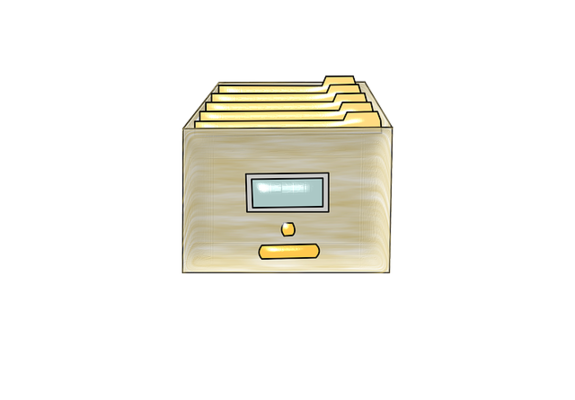
目次
Mac・Windows間でzipファイルを文字化けせずに解凍/圧縮する方法
MacやWindowsでzipファイルを入手して解凍したり、逆に圧縮してzipファイルを作成したりすることも多いと思います。
その際、MacからWindowsへ作成したzipファイルを送る、逆にWindowsからMacへ作成したzipファイルを送るというようなことをすることもあるでしょう。
MacとWindows間で文字化けする理由
実は、MacとWindowsの間でzipファイルをやり取りすると、解凍した際にその解凍後のファイルが文字化けしたり、余計なフォルダが作成したりするなどということが起こる場合があります。
文字化けを起こすzipファイルはひらがなや漢字などで作成されたもので、英数字だけで作成されたzipファイルが文字化けすることはありません。
なぜ英数字以外のファイル名だと文字化けが起こるのか。その原因はMacとWindowsで利用している文字コードの違いにあります。MacではUTF-8、WindowsではShift-JISが使われています。
この文字コードは16進法で示した場合それぞれ違いがあり、その違いにより、WindowsやMacの間でやり取りしたzipファイルが文字化けするのです。
なお、Macでzipファイルを作成したものをWindowsで解凍した場合に「_MACOSX」というファイルが余分に作成されますが、これはMac上で利用するリソースフォークなので、Windowsで利用する場合は削除してしまって問題ありません。
Mac・Windows間でzipファイルを文字化けせずに解凍/圧縮する方法
では、MacとWindows間でzipファイルをやり取りする際、zipファイルを文字化けしないよう解凍/圧縮する方法を紹介します。それぞれソフトを利用します。
MacからWindows
Macでzipを作成してWindowsに送る場合、ZIPANGというソフトがおすすめです。下記リンク先からインストールしてください。
MacでインストールしたZIPANGを起動すると圧縮ファイル作成ウィンドウが表示されます。圧縮プロファイルを「Mac To Win」にして、作成したいzipファイルを作成ウィンドウに向けてドラッグアンドドロップします。
保存先や名前の設定画面が表示されます。内容を確認して「保存」をクリックすることで、Windowsで解凍しても文字化けしないzipファイルをMacで作成することができます。
ZIPANGで作成したzipファイルは、Macで作成するzipファイル特有のリソースフォークが作成されることもなく、文字化けもしません。
Windowsから送られてきたShift-JISのzipファイルを解凍する場合は解凍プロファイルを「Win To Mac」にして解凍したい圧縮ファイルをドラッグアンドドロップすればOKです。
WindowsからMac
WindowsでMacへ送信するzipファイルが文字化けしないようにするために利用するソフトとして7-Zipいうものがあります。7-Zipは下記サイトからインストールしてください。
Mac向けにUTF-8の文字コードで圧縮ファイルを作成したい場合、まずは圧縮したいファイルで右クリックして「7-zip」→「圧縮...」をクリックします。
アーカイブ(圧縮)形式を「zip」にします。
パラメーター部分に「cu=on」と入力してください。
「OK」をクリックすればUTF-8形式(Mac用)でzipファイルを作成することができます。
Macから送られてきた圧縮ファイルを解凍する場合、その圧縮ファイル上で右クリックして「7-zip」から展開をおこなってください。
最後に
MacとWindows間でzipファイルをやり取りする場合、文字化けを防止するためには紹介したようなソフトウェアを利用する必要があります。
紹介した以外にもソフトが様々ありますので、Mac・Windowsそれぞれ自身にあったものをインストールして利用してみてください。
 Macでzip形式の圧縮ファイルを作成する方法を解説
Macでzip形式の圧縮ファイルを作成する方法を解説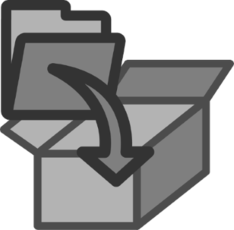 【無料】解凍/圧縮におすすめのソフト9選!
【無料】解凍/圧縮におすすめのソフト9選! 【Mac】zipファイルの解凍方法と解凍におすすめのアプリを紹介
【Mac】zipファイルの解凍方法と解凍におすすめのアプリを紹介









